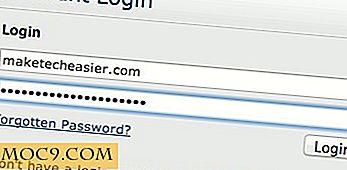אפשר למשתמשים להפעיל תוכניות כמנהל מערכת מבלי לתת להם את הסיסמה
אם אתה משתף את המחשב שלך עם משתמשים אחרים, אז זה רק טבעי שיש מספר חשבונות משתמש עם יכולות מוגבלות. בנוסף, אני ממליץ למשתמשים להפעיל ולהשתמש בחשבון משתמש רגיל במקום בחשבון ברירת המחדל של מנהל המערכת ב- Windows.
כמובן, באמצעות חשבון משתמש רגיל עם יכולות מוגבלות יש downsides משלה. לדוגמה, לא ניתן להשתמש בתוכניות מסוימות או לשנות הגדרות מסוימות בתוכנית ללא סיסמת מנהל המערכת. עם זאת, אם אתה מנהל מערכת ורוצה שהמשתמשים שלך יפעילו תוכניות כמנהל מערכת מבלי לתת להם את סיסמת המנהל בפועל, אז הנה איך אתה יכול לעשות את זה.
אפשר למשתמשים להפעיל תוכניות מסוימות כמנהל
כדי לאפשר למשתמשים להפעיל תוכניות מסוימות עם זכויות מנהל, אנחנו הולכים להשתמש בכלי חינם ונייד בשם RunAsTool. כדי להתחיל, להוריד אותו מהאתר הרשמי לפרוק אותו למיקום שבו כל משתמש במערכת שלך יכול לגשת אליו.
להיות יישום נייד, אין צורך עבור כל התקנה. פשוט לפתוח את התיקיה פרוק ולבצע את הקובץ . Exe .

ברגע שאתה מפעיל את היישום, RunAsTool ינחה אותך לבחור חשבון מנהל. פשוט בחר את חשבון הניהול מהתפריט הנפתח, הזן את סיסמת המנהל ולחץ על כפתור "החל".

הפעולה לעיל לוקח אותך אל החלון הראשי של היישום. כאן תוכל להוסיף את היישומים שבהם ברצונך שמשתמשים ישתמשו כמנהל מערכת.

כדי להוסיף יישום, פשוט גרור ושחרר את קובץ ההפעלה. כפי שניתן לראות מהתמונה למטה, אני מוסיף את מנהל המשימות. כאשר מנהל המשימות נפתח עם יכולות מוגבלות, אתה לא יכול לסיים תהליכים מסוימים וגם לא יכול לשנות את מצב ההפעלה של יישומים מסוימים.

לחלופין, ניתן להוסיף יישומים ל- RunAsTool על-ידי ניווט אל "קובץ" ולאחר מכן בחירה באפשרות "הוסף קובץ".

לאחר שתסיים להוסיף את היישום, תוכל להגדיר כמה הגדרות בחלונית השמאלית. הדבר הטוב הוא כי ההגדרות מוגדרים בצורה אופטימלית כברירת מחדל, אז לא להתעסק איתם אלא אם כן אתה יודע מה אתה עושה.

לאחר קביעת התצורה של RunAsTool, פשוט סגור את היישום.
עכשיו, בכל פעם שמשתמש רוצה להפעיל תוכנית כמנהל, הם הראשונים צריכים להפעיל את היישום RunAsTool. משם הם יכולים לבצע את היישום. לדוגמה, אם אני רוצה להפעיל את מנהל המשימות כמנהל, ואז אני לחץ פעמיים על מנהל המשימות בתוך RunAsTool.

הפעולה תפעיל את מנהל המשימות כמנהל מערכת ללא כל הנחיות UAC.

אל תדאג, רק מנהל מערכת יכול להוסיף, לערוך או למחוק את התוכניות בתוכנית השירות RunAsTool.
כמנהל מערכת, אם ברצונך להוסיף, לערוך או למחוק את היישומים בכלי השירות, הפעל את RunAsTool, נווט אל "File" ובחר באפשרות "הפעל מצב עריכה".

פעולה זו תנחה אותך עבור סיסמת מנהל המערכת. פשוט תן את הפרטים ולחץ על הלחצן Enter כדי לעבוד עם RunAsTool.

עכשיו, אם אתה רוצה למחוק יישום מ RunAsTool, בחר את היישום ולחץ על "מחק" כפתור במקלדת. לחלופין, תוכל גם לבחור "הסר" מהתפריט "ערוך". אם ברצונך להסיר את כל היישומים שנוספו מ- RunAsTool, בחר באפשרות 'הסר הכל'.

לבסוף, אם אתה רוצה למחוק הכל, כולל הנתונים המאוחסנים על ידי RunAsTool, ולאחר מכן לבחור את האפשרות "הסר נתונים ויציאה" מתוך תפריט "קובץ".

הפעולה לעיל עשוי להראות לך חלון אזהרה; פשוט לחץ על הלחצן כן, וכל הנתונים שלך יוסרו. אם אתה רוצה להשתמש בכלי שוב, אז אתה צריך להגדיר מחדש את זה מאפס.

סיכום
זה כלי חינם עשוי להיראות פשוט אבל די שימושי שכן הוא מאפשר לך להפעיל תוכניות שונות כמנהל ללא צורך בסיסמת מנהל בכל פעם. אני אישית להשתמש ביישום זה להשיק יישומים שונים כמו מנהל המשימות, שירותים וכו 'האם לתת זה App לנסות ולראות אם זה מתאים לצרכים שלך.
הערה למטה שתף את המחשבות והחוויות שלך לגבי השימוש ביישום הנ"ל.


![השבת תצוגות מקדימות של קבצים מצורפים בדואר [Mac]](http://moc9.com/img/disable-attachment-previews-mail-icons.jpg)

![כיצד ליצור פרופיל טסקר ו להפוך את הטלפון שלך [אנדרואיד]](http://moc9.com/img/tasker-device-admin.jpg)